
Inhaltsverzeichnis:
- Schritt 1: Materialien und Werkzeuge
- Schritt 2: Vom Breadboard-Prototyp …
- Schritt 3: … zur Leiterplatte
- Schritt 4: Vorbereitung des Vorlötens der Teile
- Schritt 5: Endgültige Formgebung der Leiterplatte
- Schritt 6: PCB-Vias
- Schritt 7: SMD-Löten
- Schritt 8: Löten großer Komponenten
- Schritt 9: Hochladen von Skizzen
- Schritt 10: Ästhetische Verbesserungen
- Schritt 11: Zukünftige Verbesserungen und… Vielen Dank an alle
- Autor John Day [email protected].
- Public 2024-01-30 07:21.
- Zuletzt bearbeitet 2025-01-23 12:52.



AUFMERKSAMKEIT BITTE:
Wenn Sie Probleme mit der Herstellung dieses Geräts (Leiterplatte, Löten oder andere) haben, können Sie mir gerne eine private Nachricht hier oder eine E-Mail an [email protected] senden. Gerne sende ich eine der bereits produzierten Leiterplatten oder Geräte zu! Bald werde ich ein gitHub-Repo für dieses Projekt eröffnen! Vielen Dank für Ihre Aufmerksamkeit, viel Spaß!
Oft muss ich mich bei meinen E-Mail-Konten oder bei meinem Universitätsprofil von einem PC aus anmelden, der nicht mir gehört. Normalerweise verwende ich ein Passwort mit 10 oder mehr Zeichen und verwende Zahlen, Symbole, Groß- und Kleinbuchstaben. Ein Albtraum, an den man sich erinnern kann, und noch schlimmer, wenn man ihn gleich beim ersten Versuch eintippt. Und manchmal hat einer meiner Verwandten Probleme, sich ein Passwort zu merken, wie zum Beispiel WLAN oder ähnliches. Also kam ich auf diese neue Idee. PassType (ja… Ich gebe gerne Namen für die Dinge, die ich baue, dieser Name kommt von der Abkürzung von "Passworttyp im Gerät") ist ein sehr billiger und einfach zu verwendender Passwort-Manager, der mehr als 250 Passwörter speichern und eingeben kann sie in jedem Gerät! Es funktioniert mit jedem Computer und kann sogar auf Smartphones angeschlossen und verwendet werden. Jedes System, das irgendeine Art von Tastatur unterstützt, ist mit PassType kompatibel.
Dieses Gerät verfügt über einen kleinen Joystick-ähnlichen 5-Wege-Tastschalter als Eingabemethode. Das kleine OLED-Display zeigt eine funktionale und intuitive Benutzeroberfläche (User Interface). Alle Daten werden in einem 32kb EEPROM gespeichert. PassType wird von einem Arduino Pro Micro angetrieben.
Pentester oder Computer-Enthusiasten werden auch glücklich sein, denn mit diesem kleinen Gerät können Sie langweilige, sich wiederholende Aufgaben erledigen oder in wenigen Sekunden Hunderte von Zeichen eingeben. Eigentlich kann es alles, was ein Mensch in 15 Minuten mit Maus und Tastatur in nur wenigen Sekunden tun kann. In diesem Projekt verwende ich einen 32K EEPROM-Speicher, aber Sie können noch einen größeren verwenden. Siehe den letzten Schritt für die weitere Entwicklung.
Vielen Dank für Ihre Aufmerksamkeit, lassen Sie uns dieses Projekt starten!
BITTE BEACHTEN SIE, DIES IST EIN PROTOTYP, KEIN FERTIGES, KOMMERZIELLES ODER VOLLSTÄNDIG GETESTETES PRODUKT
Schritt 1: Materialien und Werkzeuge




TEILE:
- Doppelseitige kupferplattierte Laminat-Leiterplatte (USA | EU)
- Arduino pro micro (USA | EU)
- Anzeige (GLOBAL)
- 5-Wege-Tastschalter-Joystick (USA | EU)
- 24LC256-I/SM (GLOBAL) (versuchen Sie, hier ein kostenloses Muster anzufordern:
- SMD (Surface-Mount Device) Recicleed Widerstände (kostenlos, siehe später, wie man sie bekommt)
- Drähte
- Stifte
- (optional) Micro-USB-Stecker
WERKZEUGE:
- Lötkolben und Lötzinn
- Dremmel oder eine Säge
- Ätzsystem für Leiterplatten (ich habe Eisenchlorid und einen Permanentmarker verwendet)
- Band
Schritt 2: Vom Breadboard-Prototyp …

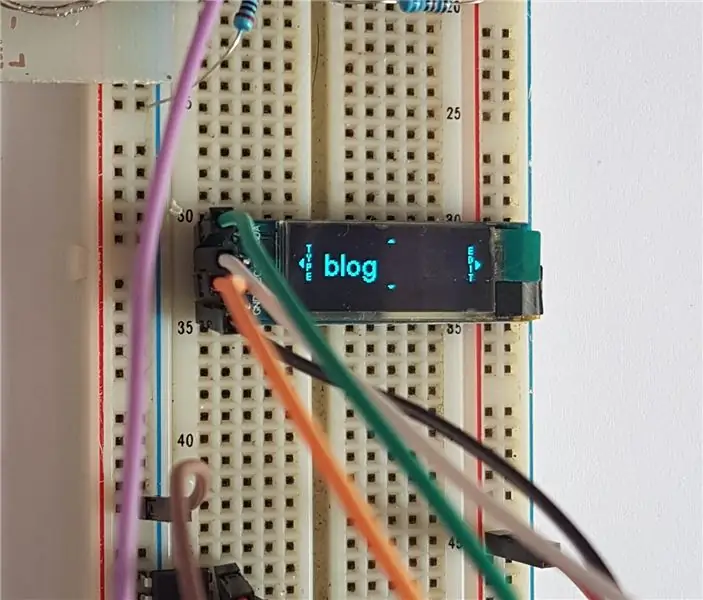
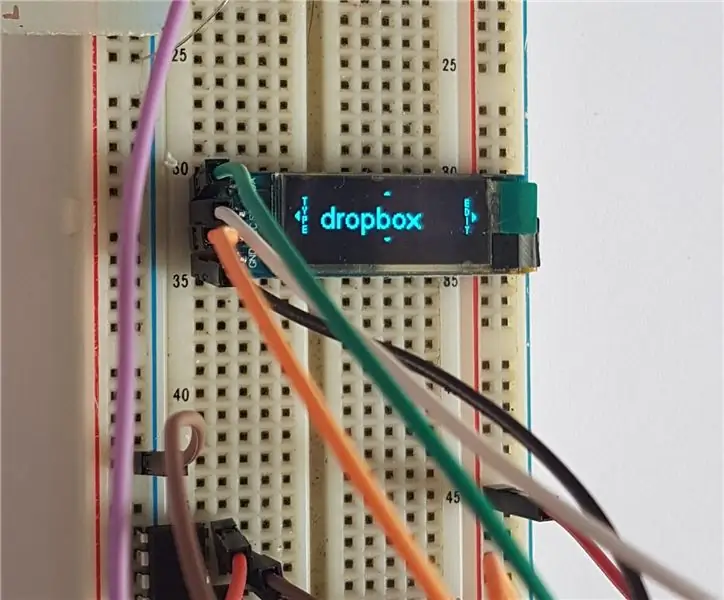
Zuerst müssen Sie Ihre Komponenten testen.
Am einfachsten geht das, wenn Sie alle Komponenten auf ein Steckbrett stecken und verdrahten. Die angehängte Datei ist die Fritzing-Datei, die die gesamte Verkabelung und die Schemata sowohl der Bradboard- als auch der PCB-Version beschreibt.
In diesem Schritt gibt es ein Bradboard-Anschlussdiagramm, das Ihnen bei der ersten Verdrahtung hilft.
Schritt 3: … zur Leiterplatte
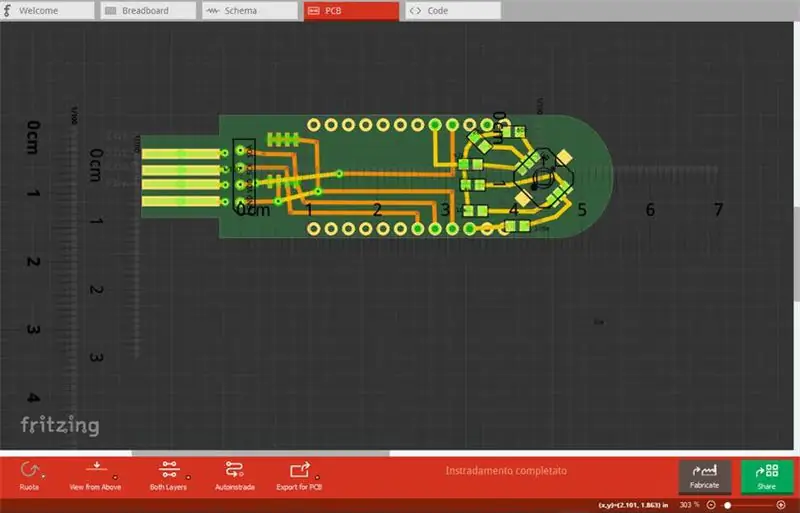


Die angehängte Datei "PassTypeScheme.fzz" enthält alles, was Sie zum Erstellen Ihrer eigenen Leiterplatte benötigen.
Beim Exportieren von Fritzing auf PCB werden viele PDF-Dateien generiert. Sie benötigen die Dateien "Copper Top" und "Copper Bottom Mirror". Laden Sie "copper_top" und "copper_bottom_mirror" in echter Größe auf Papier herunter und drucken Sie sie aus. Wenn Sie die Photoresist-Methode verwenden möchten, können Sie diese Phase überspringen, da Sie wissen, was Sie mit der Leiterplattenätzung tun, bis später!
Wenn Sie ein echtes DIY billig und (nicht so) schmutziges PCB machen möchten, lesen Sie weiter!
Nachdem Sie die gedruckten Schaltungsschemata (oben und unten) haben, überprüfen Sie, ob sie übereinstimmen. Schneiden Sie das zusätzliche Papier ab und richten Sie eines davon an einer Ecke der doppelseitigen Platine aus. Schneiden Sie mit dem Dremmel (Säge, andere Werkzeuge..) ein Stück der doppelseitigen kupferplattierten Laminatplatte auf die richtige Größe, um die gesamte Schaltung zu passen. Reinigen Sie es mit Spülmittel und einem Topfreiniger.
Legen Sie die mit Papier bedruckte Kupferspur über die saubere Leiterplatte und verwenden Sie eine Hammermarkierung, wo Sie Löcher bohren müssen. Tun Sie es für beide Seiten des Brettes und achten Sie auf die Ausrichtung der beiden Seiten.
Reinigen Sie die Platine mit etwas Isopropylalkohol. Kopieren Sie mit einem Permanentmarker den Pfad, den Sie in den gedruckten Schemata sehen können. Sie müssen dabei sehr genau sein. Für den USB-Anschluss können Sie einen echten USB-Stick verwenden, der Sie durch die Zeichnung führt. Stellen Sie sicher, dass Sie den Pfad mindestens zweimal durchlaufen, und stellen Sie sicher, dass die Linien sehr scharf sind.
Sobald die Permanentmarkerlinie trocken ist, legen Sie Ihr Board in ein Eisenchloridbad. Lassen Sie es dort für etwa 20-30 Minuten. Sobald die Leiterplatte vollständig geätzt ist, entfernen Sie sie aus dem Eisenchloridbad, aber achten Sie darauf, die Säure nicht zu berühren. Verwenden Sie Plastikhandschuhe und Plastikwerkzeuge. Waschen Sie die Platine mit viel kaltem Wasser. Entfernen Sie die Markierungslinien mit Isopropylalkohol.
Sie haben Ihre neue Leiterplatte fast fertig, um alle Teile Ihres PassType zu hosten!
Schritt 4: Vorbereitung des Vorlötens der Teile




Bevor Sie mit dem Löten aller Teile beginnen, müssen Sie den Kunststoffabstandshalter des Oled-Displays und die beiden Kunststoffstifte an der Unterseite des 5-Wege-Tastschalters entfernen.
Dieses Verfahren ermöglicht Ihnen ein kompakteres und stabileres Produkt!
Schritt 5: Endgültige Formgebung der Leiterplatte

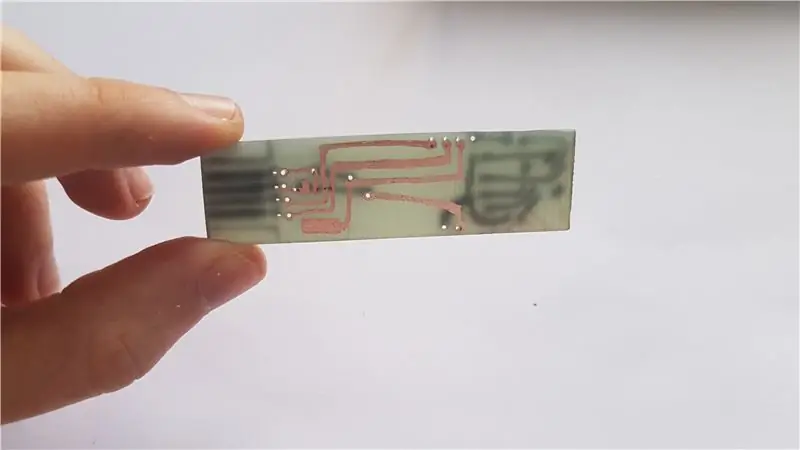


Zuerst müssen Sie die Löcher für die Drähte und die Stifte bohren. Achten Sie darauf, gerade Löcher in die Leiterplatte zu bohren.
Entfernen Sie mit einem Dremmel oder einer Säge das gesamte Material von den unbenutzten Seiten des gezogenen USB-Steckers. Testen Sie nach jeder kleinen Änderung, ob es in den USB-Hub passt. Dann haben Sie eine enge und eng anliegende Passform, perfekt für jedes Gerät, an das Sie Ihren PassType anschließen (ja, ich mag diesen Namen wirklich).
Wenn Ihr Board zu dünn ist, können Sie etwas Papier unter den gezogenen USB-Anschluss kleben, um einen besseren Sitz zu haben.
Schritt 6: PCB-Vias



Beginnen wir mit dem Lötkolben!
Vias sind die Verbindungen zwischen der oberen und der unteren Schicht. Um diese Verbindung herzustellen, müssen Sie einen dünnen Draht auf einer Seite an den nächsten Kupferpfad anlöten, durch das Loch führen und auf der anderen Seite verlöten. Der gesamte Vorgang (4 Vias) sollte nur wenige Minuten dauern.
Schritt 7: SMD-Löten



SMD-Löten ist ziemlich schwierig, aber Sie können es mit wenigen Vorsichtsmaßnahmen wirklich einfach machen.
24LC256
Beginnen wir mit dem 24LC256. Diese Komponente hat 8 Beine und muss wie in der Abbildung gezeigt platziert werden. Schmelzen Sie etwas Lötmittel auf der kleinen Fläche, auf der der IC (integrierter Schaltkreis, in unserem Fall der 24LC256) gelötet wird. Dann den IC über die kalte Dose legen und die soeben hergestellte Zinnpfütze erhitzen. Der IC ist jetzt an einer Seite verkauft und bewegt sich nicht. Löten Sie die restlichen Beine, ohne den IC zu stark zu erhitzen.
SMD-Widerstände
SMD-Widerstände finden Sie auf alten Motherboards. Sie müssen mindestens nach folgenden Dingen suchen:
- 2 x 10 kΩ smd-Code: 01C
- weitere 4 verschiedene Werte (zB: 20 kΩ, 47 kΩ, 65 kΩ, 100 kΩ)
Sie müssen nicht genau die Werte finden, die ich verwendet habe, da Sie in der Software den Analogwert ändern können, der jeder Richtung entspricht, die im 5-Wege-Tastschalter gedrückt wird. Ich zeige Ihnen in wenigen Schritten, wie es geht. SMD-Werte können schwer zu lesen sein, hier ist eine Seite, auf der Sie den Widerstandswert leicht aus seinem Code finden können.
Sobald Sie den benötigten Widerstand haben, können wir sie an die Platine löten!
Schmelzen Sie etwas Lötmittel auf dem Pad, wo der Widerstand platziert wird. Platzieren Sie den Widerstand in der Nähe der Zinnpfütze und erhitzen Sie das Lot. Das Lot schmilzt und verbindet eine Seite des Widerstands. Lassen Sie es abkühlen und löten Sie den anderen Kontakt des Widerstands. Machen Sie dasselbe für alle Widerstände und Ihr SMD-Lötteil ist fertig!
Schritt 8: Löten großer Komponenten



Arduino Pro Micro
Platzieren Sie einige Bradboard-ähnliche Stifte in den Löchern der Platine. Löten Sie sie direkt auf die Platine und lassen Sie sie abkühlen. Platzieren Sie Ihr Arduino Pro Micro direkt darauf und achten Sie darauf, es mit den richtigen Stiften zu platzieren. Senken Sie das Pro-Mikro so weit wie möglich ab, aber achten Sie darauf, keine Kupferschienen zu berühren. Sie können ein elektrisches Klebeband als Isolierschicht zwischen Ihrer Leiterplatte und dem Arduino Pro Micro verwenden.
OLED-Display
Jetzt löten wir das oled-Display an Ort und Stelle! Sie können etwas Isolierband verwenden, um sicherzustellen, dass die oled Platine die darunter liegenden Kupferbahnen nicht berührt. Platzieren Sie das alte Display wie in der Abbildung gezeigt. Drücken Sie es ganz nach unten und löten Sie an der Unterseite die Stifte an.
Jetzt können Sie die Überlänge der Stifte mit einer Zange entfernen.
USB
Sobald Sie dies getan haben, ist Ihr PassType fertig! Sie können es über den USB-Mikroanschluss des Pro Micro verwenden. Ich wollte jedoch ein kompaktes und zugänglicheres System, also verkabelte ich die Micro-USB-Kontakte mit den gezogenen USB-Steckern. Folgen Sie dem Bild, um zu erfahren, wie Sie die beiden Anschlüsse löten. Wenn Sie sich mit dem Löten kleiner Komponenten nicht wohl fühlen, können Sie einen Micro-USB-Stecker verwenden und den gezogenen USB-Stecker an die Drähte anlöten, die aus dem Micro-USB-Stecker herauskommen.
Schritt 9: Hochladen von Skizzen

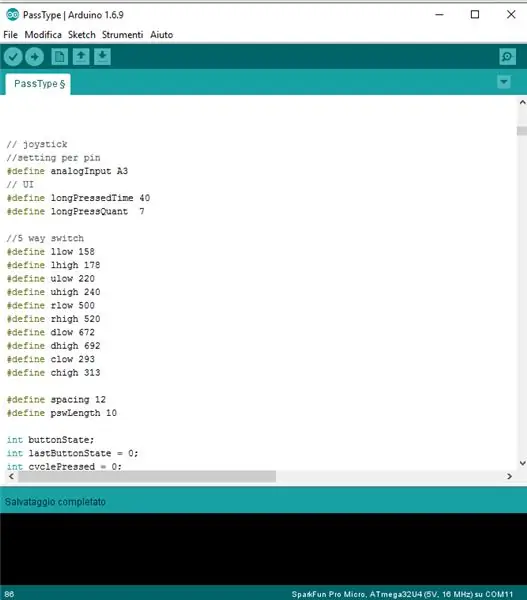
Nachdem Ihre PassType-Hardware bereit ist, müssen Sie die Software hochladen. Dieses Projekt ist sehr flexibel und kann in einer Vielzahl unterschiedlicher Szenarien eingesetzt werden, z. B.:
- Makros jeglicher Art
- Passwortspeicher und Tipper
- Pentesting-Gerät
- Hardware mehrere Tasten in einer (mit dem Joystick)
- Nutzlastgerät
- Keylogger (muss ich testen)
- und vieles mehr mit Ihrer Kreativität!
In diesem anweisbaren biete ich Ihnen den Code für einen einfachen Passwort-Manager, Generator und Typer in einem.
Zuerst müssen Sie den Analogwert finden, der der Aktion am Joystick entspricht. Laden Sie die analogSwitchValue-Skizze auf Ihren PassType hoch und öffnen Sie den seriellen Port mit einer Baudrate von 9600. Beginnen Sie mit der Verwendung des Joysticks und notieren Sie die Werte für jede mögliche Aktion. (Sie können sogar die Mitte gedrückt + eine Richtung als neue Aktion betrachten und erhalten bis zu 9 verschiedene Eingabemethoden!)
Sobald Sie den analogen Lesewert erhalten haben, laden Sie die Skizze passTypeSW herunter und öffnen Sie sie. Gehen Sie zum Abschnitt zum Definieren von 5-Wege-Schaltern. Nehmen wir an, Sie haben durch Drücken des Joysticks den Wert 163 erhalten. Dann müssen Sie uhigh (Aufwärtsaktion größtmöglicher Wert) auf 173 und ulow (Aufwärtsaktion kleinstmöglicher Wert) auf 153 ändern. Tun Sie dies für alle Eingaben, die Sie benötigen, in meinem Fall oben, rechts, unten, links und Mitte. Laden Sie die Skizze auf das Arduino Pro Micro hoch.
// Wegschalter ----- HIER DIE WERTE ÄNDERN!
#define low 158 #define lhigh 178 #define ulow 220 #define uhigh 240 #define rlow 500 #define rhigh 520 #define dlow 672 #define dhigh 692 #define clow 293 #define chigh 313
Jetzt haben Sie einen voll funktionsfähigen PassType: einen Passwort-Manager, -Ersteller und -Typer, klein wie ein Schlüssel und in der Lage, sich mehr als 250 bis zu 16 Zeichen lange Passwörter mit jeweils Groß- und Kleinbuchstaben, Zahlen und Symbolen zu merken!
Das Logo auf der ersten Seite der Benutzeroberfläche (Benutzeroberfläche) war ziemlich durcheinander zu erstellen, aber wenn Sie möchten, können Sie es anpassen und dieses Tool hat mir sehr geholfen. Das Entwickeln von Skizzen für dieses Projekt ist sehr einfach. Versuchen Sie jedoch, den Schreibvorgang auf dem EEPROM so weit wie möglich zu reduzieren, um seine Lebensdauer zu erhöhen (nützliche Referenz hier). Fühlen Sie sich frei, die von mir bereitgestellte Software nach Ihren Wünschen zu ändern und anzupassen. Zögern Sie nicht, mitzuarbeiten!
Schritt 10: Ästhetische Verbesserungen



Ihr PassType ist nun einsatzbereit, aber die freigelegte Schaltung ist nicht das Sicherste und Schönste. Ich wickelte meinen Prototyp in Isolierband und rundete die kantige Ecke der Platine. Das fertige Produkt ist von der Größe her vergleichbar mit einem normalen Schlüssel und einem Zahlenschloss. PassType kann jedoch viele "digitale" Schlüssel und Kombinationen speichern.
Dank dem nächstgelegenen Fablab habe ich es geschafft, ein Gehäuse für dieses Projekt zu drucken. Ich habe die Datei für den 3D-Druck angehängt. Die Akte enthält sowohl die Gehäuseteile als auch zwei Tasten, die auf dem Mini-Joystick platziert werden können, um die Verwendung bequemer zu machen.
Schritt 11: Zukünftige Verbesserungen und… Vielen Dank an alle
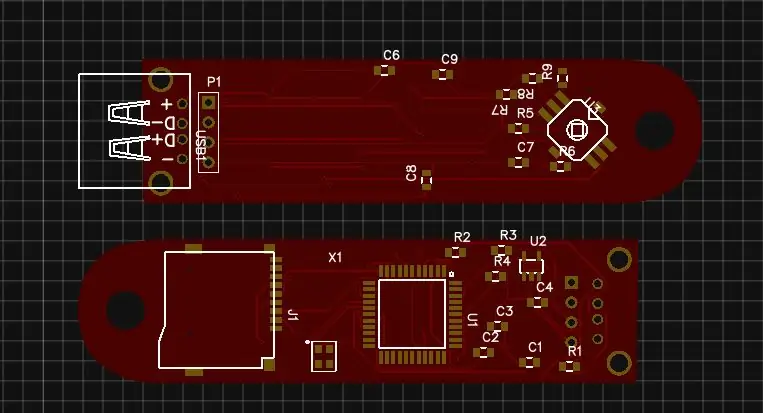


Zukünftige Entwicklung
Ich möchte ein Github-Repository öffnen, um alle möglichen Softwaretools für dieses Projekt zu speichern und die Qualität des auf dieser Hardware ausgeführten Sketches zu verbessern. Ich möchte auch eine microSD-Version meines PassType erstellen. Ich habe bereits ein Schaltungs- und PCB-Layout für die Micro-SD-Version mit dem ATmega32U4 direkt auf der Platine gezeichnet. Mit einer Micro-SD wird das neue PassType nie Speicherprobleme haben (bis zu 32 GB) und es wird viele neue Funktionen bieten.
Danke fürs Lesen,
Wenn es Ihnen gefallen hat, denken Sie bitte daran, für dieses Projekt im Mikrocontroller-Wettbewerb zu stimmen.
Wäre ein tolles Feedback und eine große Hilfe
Ich hoffe, dass dieses kleine instructable so unterhaltsam und inspirierend wie möglich sein kann,
und wieder…
DANKE EUCH ALLEN


Zweiter Preis beim Microcontroller Contest 2017
Empfohlen:
Windows 10 auf einem Raspberry Pi zum Laufen bringen – wikiHow

So funktioniert Windows 10 auf einem Raspberry Pi
Heimwerken -- Einen Spinnenroboter herstellen, der mit einem Smartphone mit Arduino Uno gesteuert werden kann – wikiHow

Heimwerken || Wie man einen Spider-Roboter herstellt, der mit einem Smartphone mit Arduino Uno gesteuert werden kann: Während man einen Spider-Roboter baut, kann man so viele Dinge über Robotik lernen. Wie die Herstellung von Robotern ist sowohl unterhaltsam als auch herausfordernd. In diesem Video zeigen wir Ihnen, wie Sie einen Spider-Roboter bauen, den wir mit unserem Smartphone (Androi
So ändern Sie Ihren WLAN-Namen und Ihr Passwort – wikiHow

So ändern Sie Ihren WLAN-Namen und Ihr Passwort: Viele Leute dachten nicht, wie einfach Sie Ihre WLAN-Informationen wie Benutzername und Passwort ändern können. Es ist nur ein wenig Zeit, es zu tun, Sie können auch Spaß und einzigartig aus Ihrem WiFi machen. Obwohl die Netzwerkunternehmen, die sie haben, ein wenig di
Tasten-Makro: 6 Schritte (mit Bildern)

Key-Macro: Dieses Projekt besteht aus einer Hilfstastatur mit acht Tasten, die Makros (Textzeichenfolgen) an den Computer sendet. Bis zu 64 Makros können zuvor in einer auf einer microSD-Karte gespeicherten Textdatei gespeichert werden. Diese Makros sind in acht Seiten organisiert, die ausgewählt werden können
Passwort-Batch: 4 Schritte
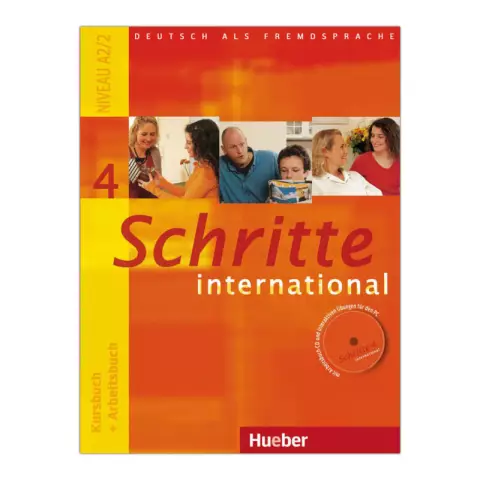
Passwort-Batch: Hey, Instructables-Community! Ich habe beschlossen, Ihnen mitzuteilen, wie Sie eine sehr einfache Passwort-Batch-Datei erstellen, die über die Eingabeaufforderung ausgeführt wird. Dies ist mein allererstes Instructable, also seien Sie bitte sanft mit den Kommentaren, aber sagen Sie mir, ob es eine
